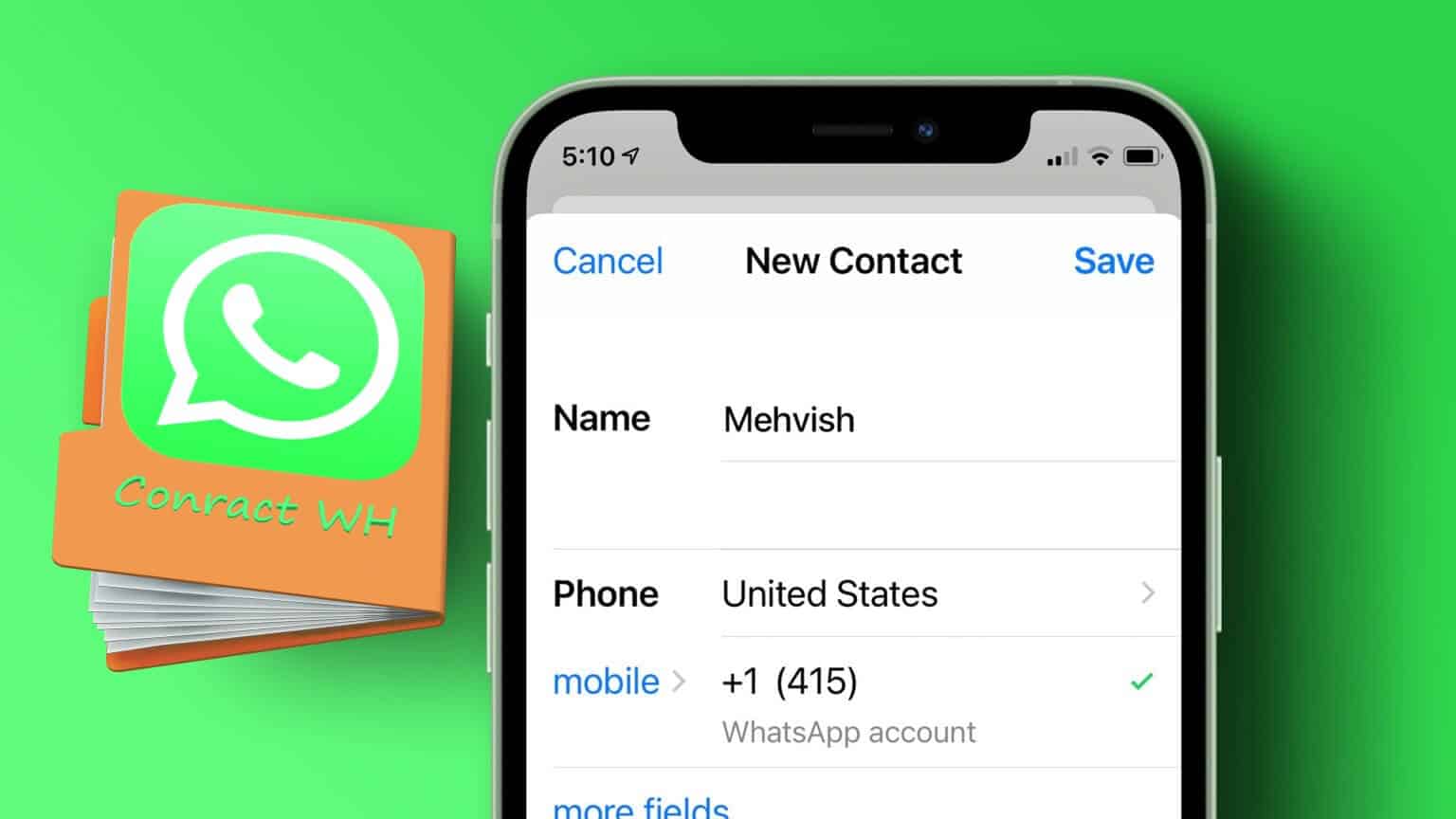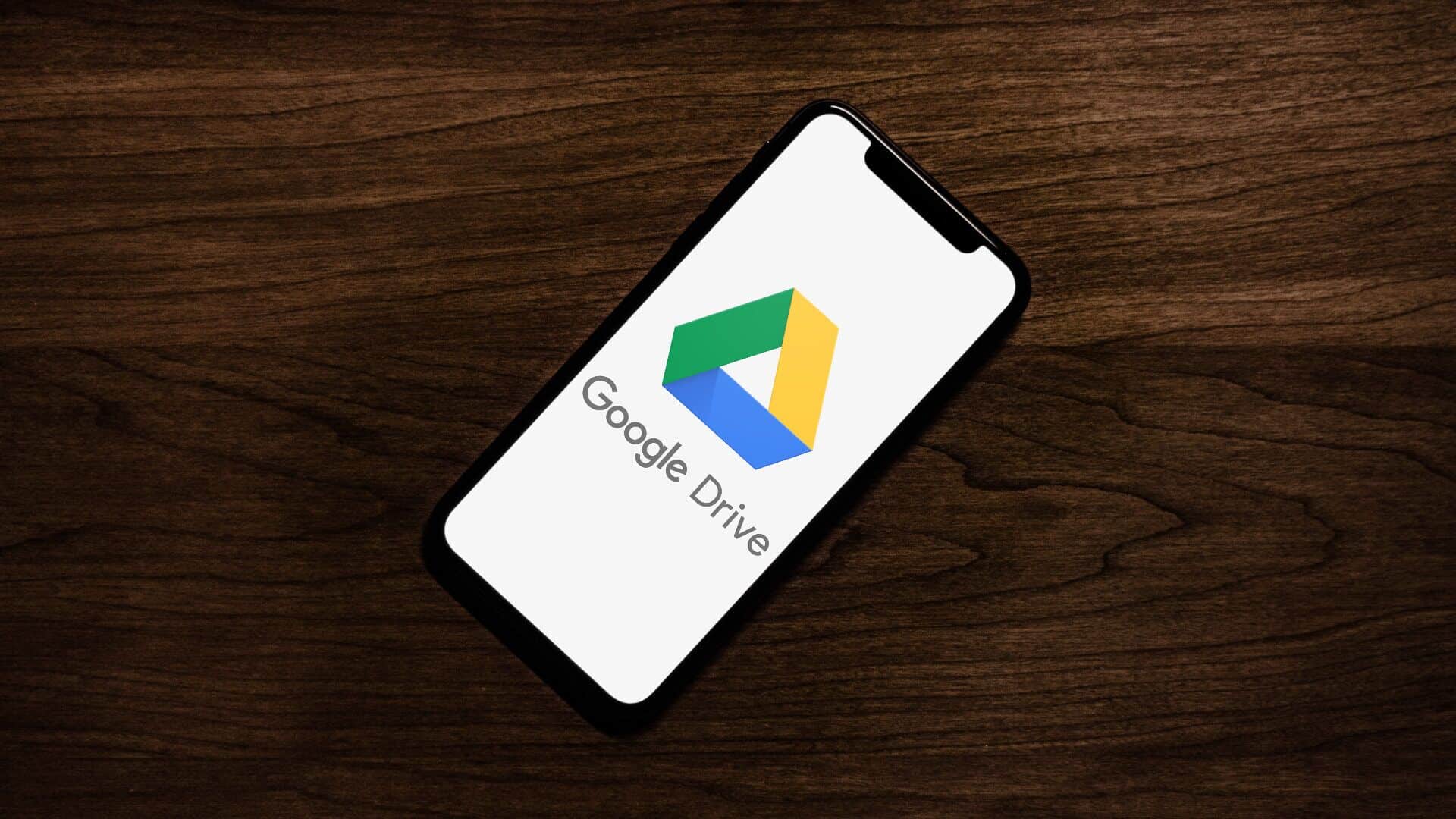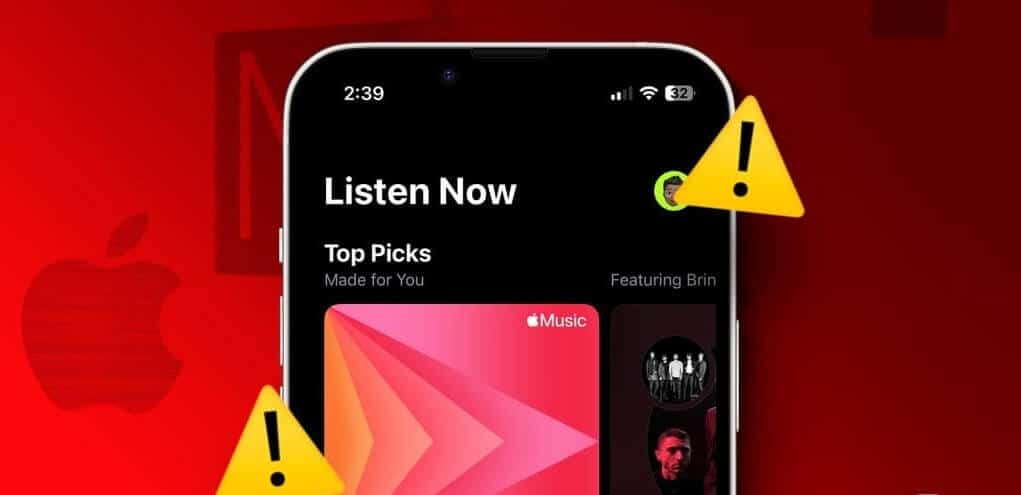Zatímco výchozí klávesnice Apple je na hony vzdálená Gboard a SwiftKey, pokud jde o predikci, Apple nabízí šikovné doplňky pro rychlé psaní slov a frází. Jedním z takových doplňků je možnost vytvářet textové zkratky pro dlouhé fráze na iPhone a iPad. Zde je návod, jak používat textové zkratky pro iPhone a iPad k rychlému psaní.

Jak název napovídá, textové zkratky vám umožňují vytvářet zkratky k často používaným frázím, jako je vaše e-mailové ID. Tato funkce dává větší smysl na iPadu, protože psaní na obří obrazovce s virtuální klávesnicí nemusí být pro každého šálek čaje. Navíc ne každý používá se svým iPadem drahou klávesnici.
1. VYTVOŘTE TEXTOVÉ ZKRATKY NA IPHONE
Nejprve vám ukážeme, jak rychle vytvořit textové zkratky pro psaní na iPhonu a poté přepnout na iPadOS, abyste provedli totéž.
Krok 1: Otevřeno Nastavení na iPhone.
Krok 2: jdi do obecný seznam.
ةوة 3: Lokalizovat Klávesnice z následujícího seznamu.
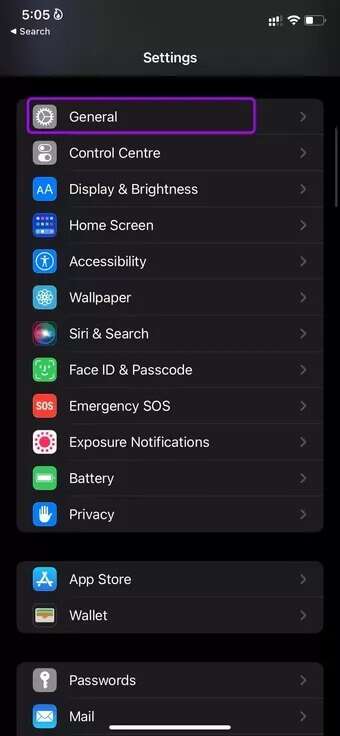
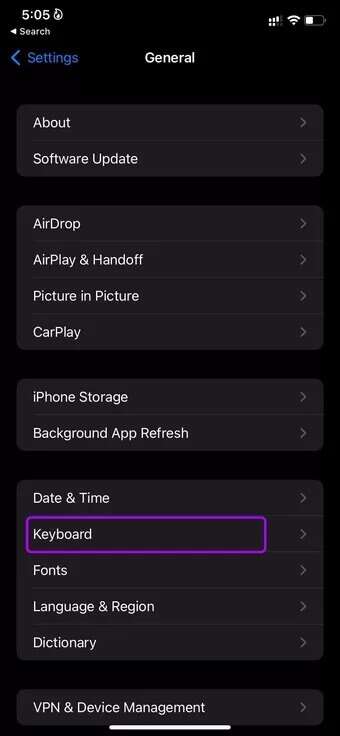
Krok 4: jdi do Nahrazení textu.
Krok 5: Klikněte na ikona + výše.
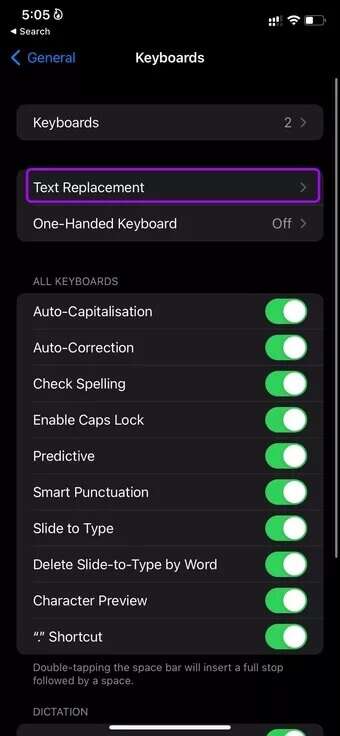
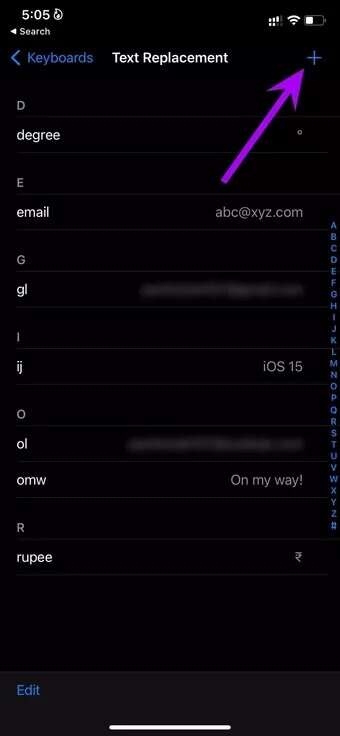
ةوة 6: Při psaní zkratky přidejte frázi, kterou chcete přidat.
V níže uvedeném příkladu jsme přidali ID e-mailu, abychom mohli rychle psát.
Krok 7: Přidejte zkratku např "E-mailem" níže.
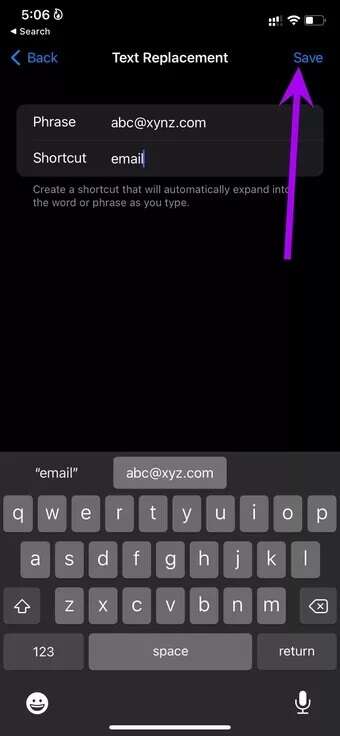
Vytvořili jsme další textové zkratky, jako je možnost přidat symbol stupně, když zadáme stupeň, "omw" rozšířit zástupce na On My Way! A tak dále a tak dále. Na svém iPhone si můžete vytvořit libovolný počet textových zkratek.
Dobrou zprávou je, že když na iPhonu vytvoříte textovou zkratku, automaticky se synchronizuje s vaším účtem Apple na všech vašich zařízeních Apple, jako jsou iPad a Mac.
Když jste přihlášeni ke stejnému účtu Apple na Macu, můžete použít stejné zkratky k nahrazení textu frázemi na Macu.
2. Vytvořte textové zkratky na iPadu
Jak bylo uvedeno výše, textové zkratky jsou nejúčinnější na iPadu. Místo psaní dlouhých e-mailových adres nebo textových frází si k nim můžete vytvořit zkratku a psát rychle.
Krok 1: otevřít nabídku Nastavení na vašem iPadu.
Krok 2: jdi do obecný seznam.
ةوة 3: Lokalizovat klávesnice.
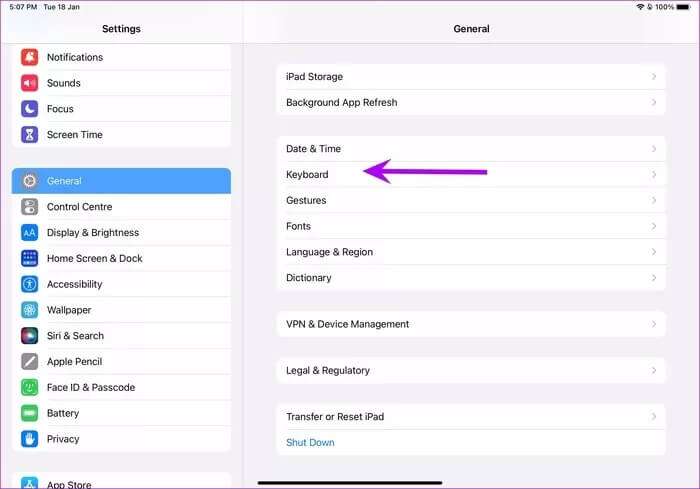
Krok 4: otevřít nabídku Nahrazení textu.
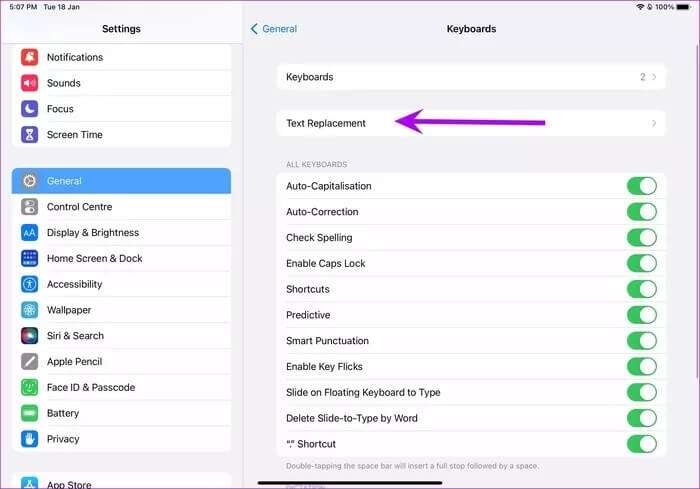
Krok 5: Klikněte na ikona + nahoře a přidejte Fráze z následujícího seznamu.
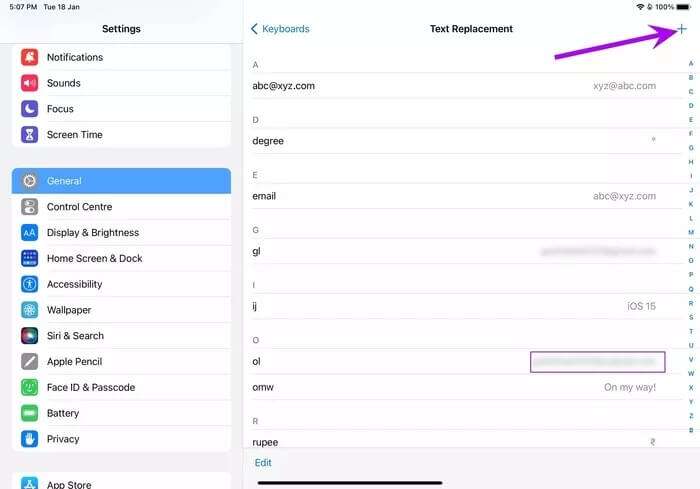
ةوة 6: Přidejte zkratku pro rozbalení slova nebo fráze během psaní a stiskněte tlačítko Uložit výše.
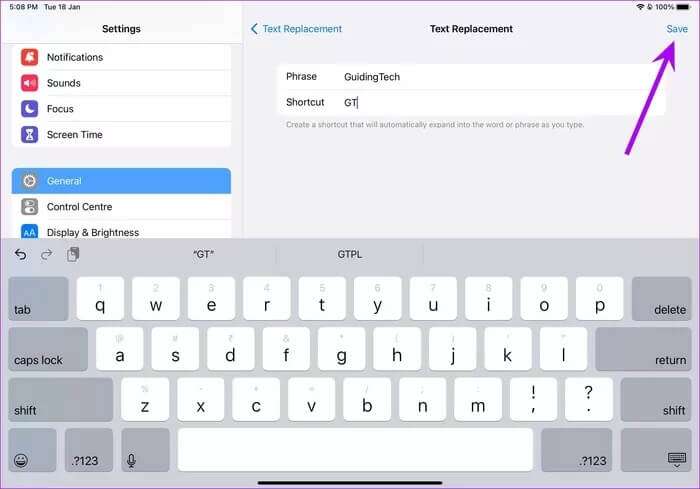
Nyní, když jste vytvořili sbírku textových zkratek pro rychlé psaní na iPhone a iPad, je čas vyzkoušet je v akci.
Pište rychle pomocí textových zkratek
Otevřete jakoukoli chatovou nebo přihlašovací obrazovku a zkontrolujte nově vytvořenou textovou zkratku.
Krok 1: Otevřeno textové pole na vašem iPhonu nebo iPadu.
Krok 2: Typ Email (textová zkratka) a zobrazí se návrh na nahrazení textu frází z klávesnice.
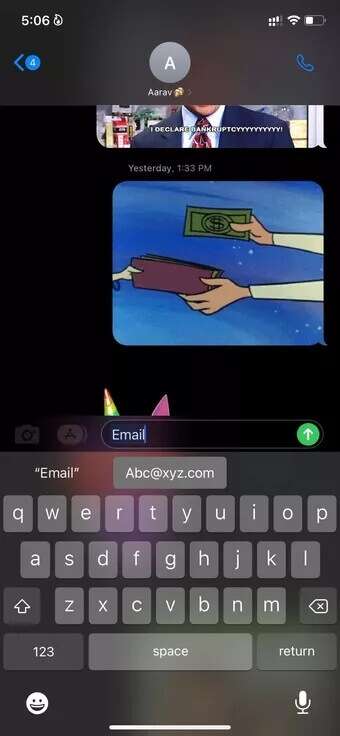
Můžete buď kliknout na návrh, nebo stisknout mezerník, aby se text automaticky rozšířil o frázi.
Odstraňte textové zkratky na iPhone a iPad
Pokud nakonec použijete textové zkratky k rychlému psaní frází, můžete je snadno odstranit z nabídky Nastavení.
Možná , Používáte nové e-mailové ID a při používání textových zkratek již systém nepotřebujete zadávat staré e-mailové ID. Je třeba odstranit aktuální nahrazení textu. Zde je návod.
Krok 1: Start Nastavení a jdi na obecný seznam.
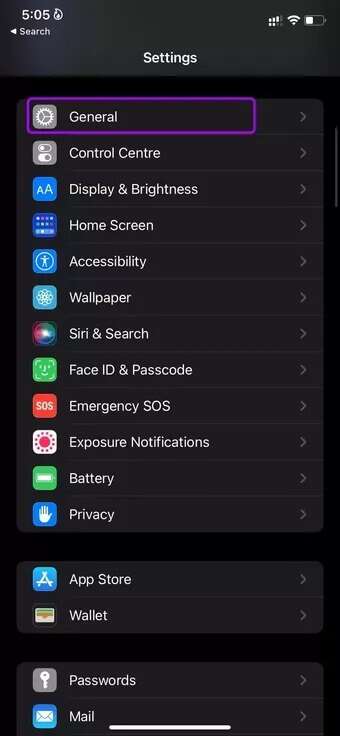
Krok 2: Lokalizovat klávesnice a otevřete seznam Nahrazení textu.
ةوة 3: Klikněte na Uvolnění a stiskněte červená ikona vedle textové zkratky ji smažete.
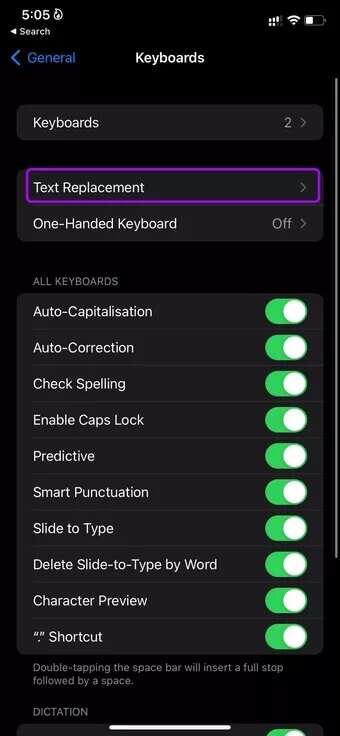
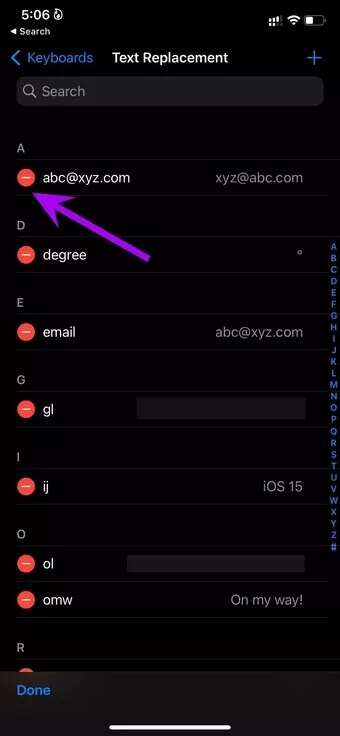
Tipy pro rychlé psaní na iPhonu a iPadu
Kromě textových zkratek jsou zde další tipy, které můžete použít k rychlému psaní na iPhone a iPad.
- Zatřesením iPhonu vrátíte zpět napsaný text. Pokud na svém iPhonu nebo iPadu napíšete dlouhou špatnou frázi, můžete zařízením zatřást a požádá vás, abyste zadaný text vrátili zpět.
- K rychlému psaní použijte gesta přejetí.
- Poklepáním na mezerník přidáte na konec věty tečku.
- Pozvěte Siri, aby za vás napsala dlouhé věty.
- Chcete-li rychle upravit text, podržte mezerník, abyste mohli pohybovat kurzorem.
Nahraďte text často používanými frázemi
Pokud nejste spokojeni s výchozí klávesnicí na iPhonu, můžete použít i Gboard nebo SwiftKey. Jak plánujete používat textové zkratky pro iPhone a iPad k rychlému psaní? Podělte se o svůj pracovní postup v komentářích níže.